ps图片裁剪工具在哪设置
发布于 2024-05-29 11:21:37 浏览 1449 次
当我们使用ps处理图片的时候,肯定会使用裁剪工具,但是很多人不知道ps裁剪工具在哪设置,下面就给大家介绍一下这个工具在哪设置以及使用方法。
1.打开ps软件,按【Ctrl+O】或点击【文件】菜单,选择【打开】。
2.按键盘【C】键或【Shift+C】键选择裁剪工具。
3.将鼠标移动到素材边缘,光标变成双箭头后按左键拖动。
4.拖动到合适位置后按回车键确认。
系统:Win10
版本:Photoshop2020
打开ps软件,按【Ctrl+O】或点击【文件】菜单,选择【打开】。
▼ 
打开ps软件,按【Ctrl+O】或点击【文件】菜单,选择【打开】。
2、
选择裁剪工具
按键盘【C】键或【Shift+C】键选择裁剪工具。
▼ 
按键盘【C】键或【Shift+C】键选择裁剪工具。
3、
拖动裁剪范围
将鼠标移动到素材边缘,光标变成双箭头后按左键拖动。
▼ 
将鼠标移动到素材边缘,光标变成双箭头后按左键拖动。
4、
按回车确认
拖动到合适位置后按回车键确认。
▼ 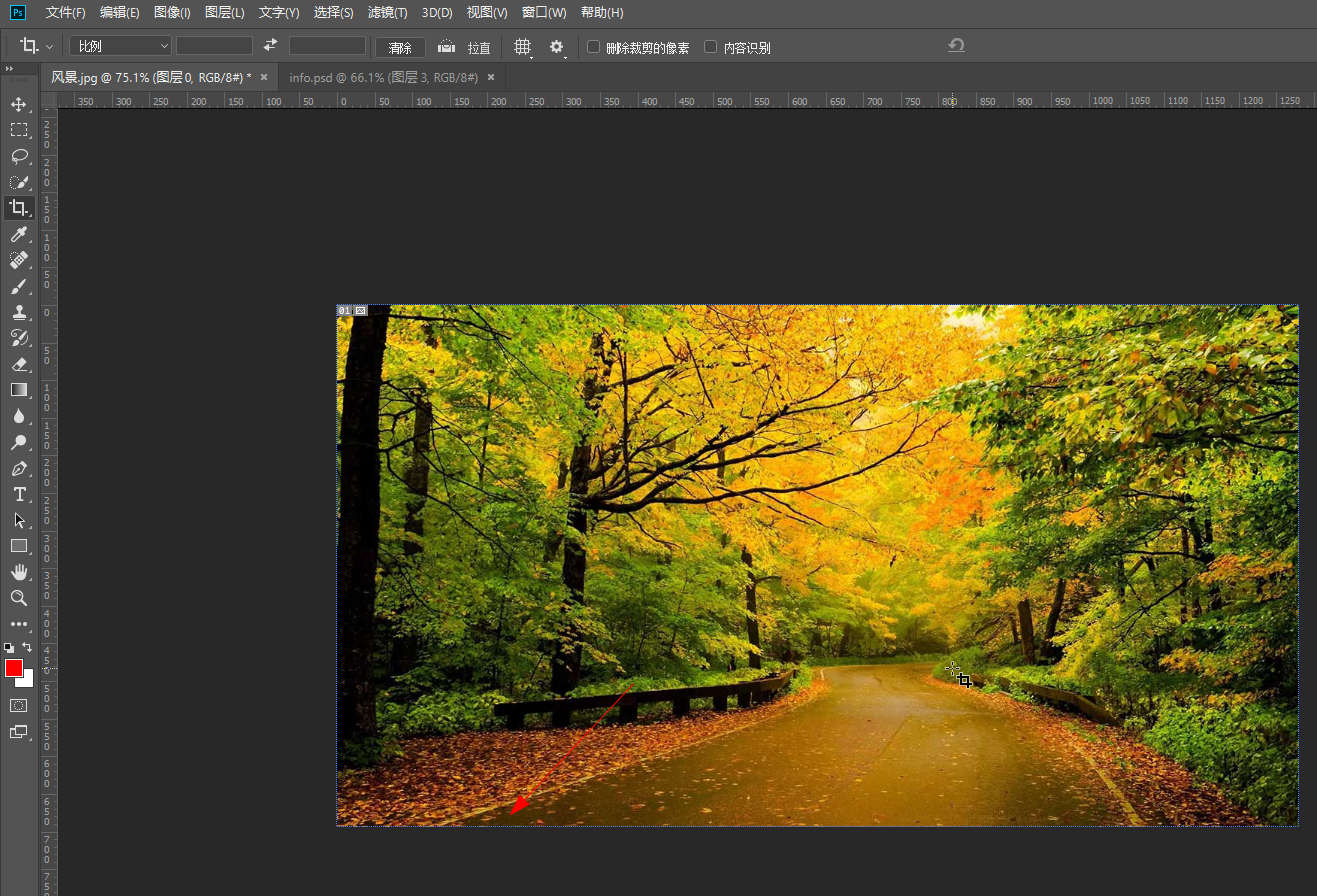
拖动到合适位置后按回车键确认。
2.按键盘【C】键或【Shift+C】键选择裁剪工具。
3.将鼠标移动到素材边缘,光标变成双箭头后按左键拖动。
4.拖动到合适位置后按回车键确认。
适用环境:
型号:台式机系统:Win10
版本:Photoshop2020
问题解析:
【】
1、 打开ps素材打开ps软件,按【Ctrl+O】或点击【文件】菜单,选择【打开】。

按键盘【C】键或【Shift+C】键选择裁剪工具。

将鼠标移动到素材边缘,光标变成双箭头后按左键拖动。

拖动到合适位置后按回车键确认。
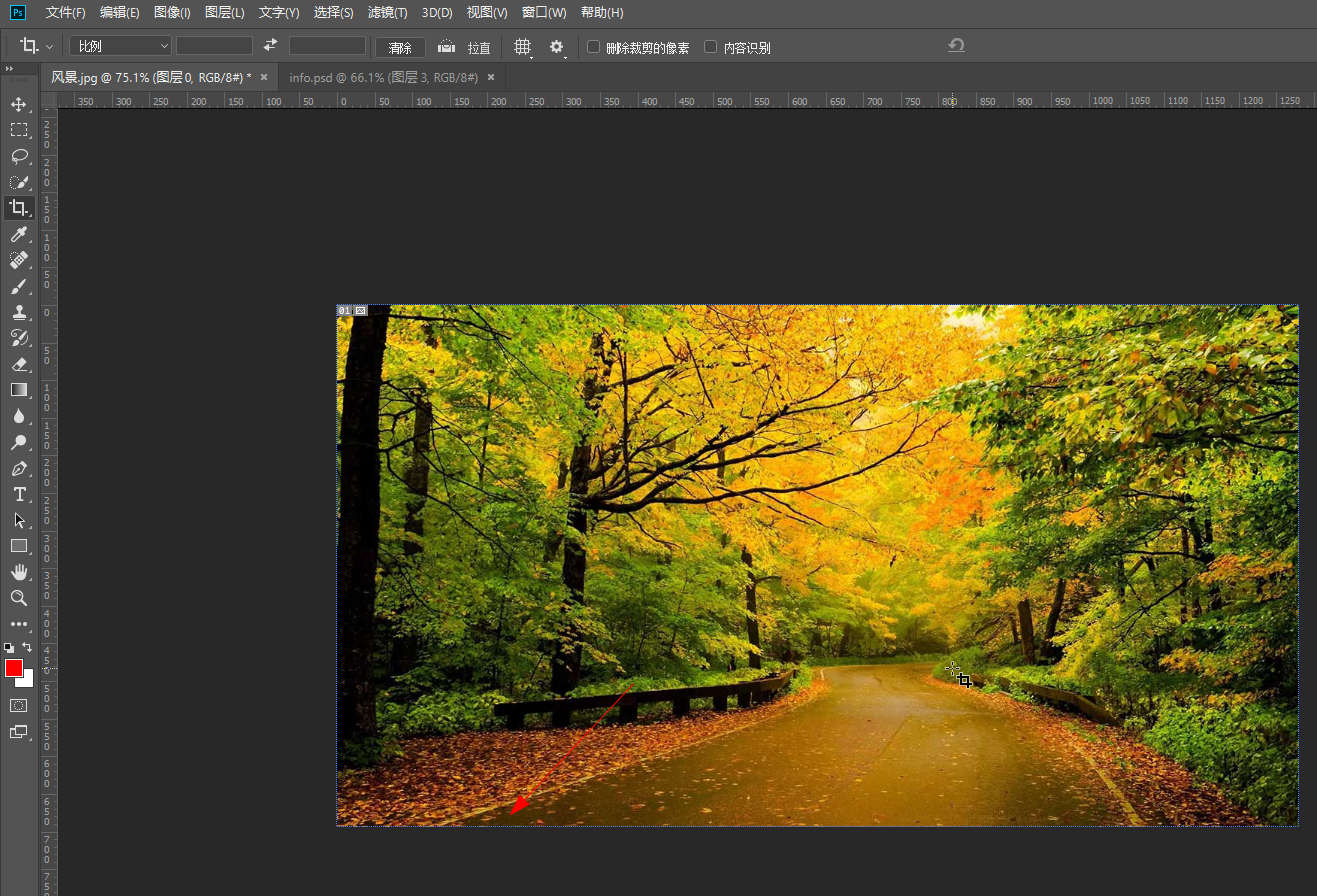
功能/快捷键:
裁剪工具 C / Shift+C
打开文件 Ctrl+O
插件/素材:
总结/注意事项:
使用裁剪工具的时候可以配合工具属性栏中的【删除裁剪的像素】选项配合使用。选择后被裁剪的的范围会被清除掉。
相关推荐
-
-
ps图片裁剪工具是什么
-

-

-

- 发布于2024-05-29 11:37:02 1591个赞
-
-
-
ps图片裁剪工具快捷键是什么
-

-

-

- 发布于2024-05-29 11:17:27 1043个赞
-
-
-
ps裁剪工具的作用
-
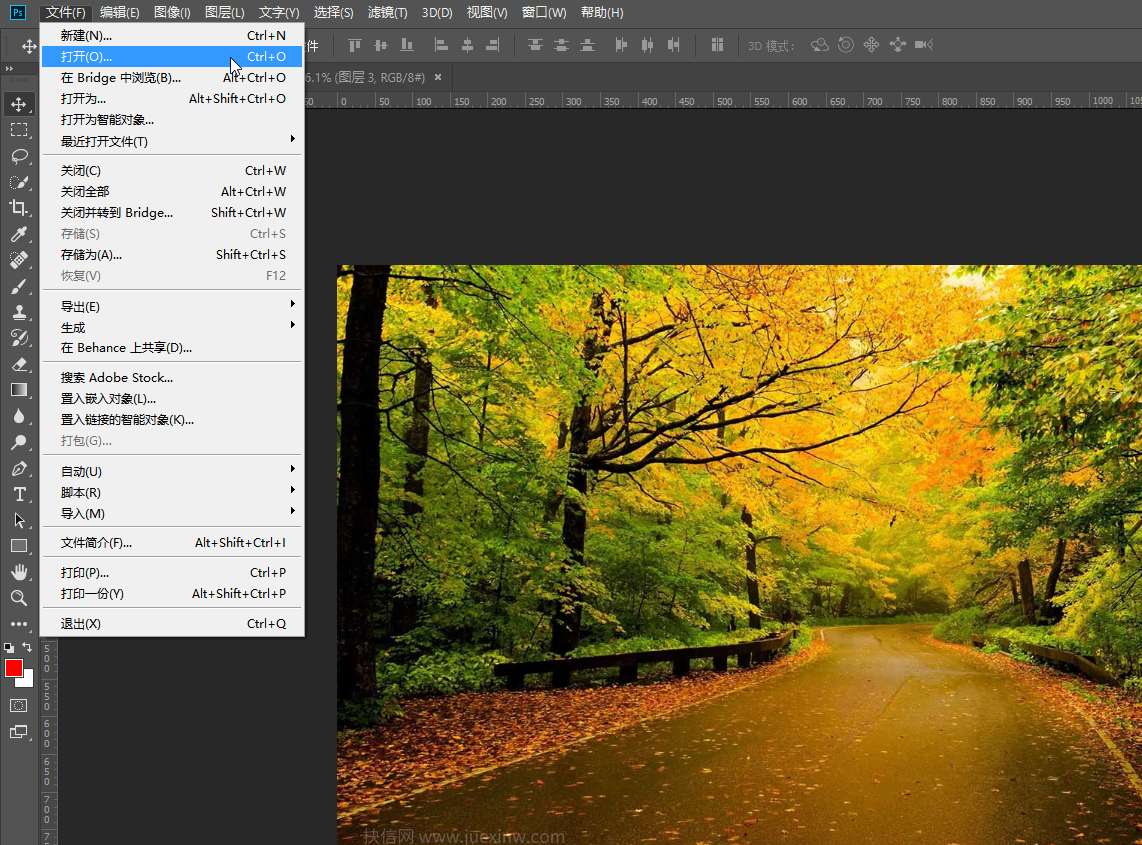
-
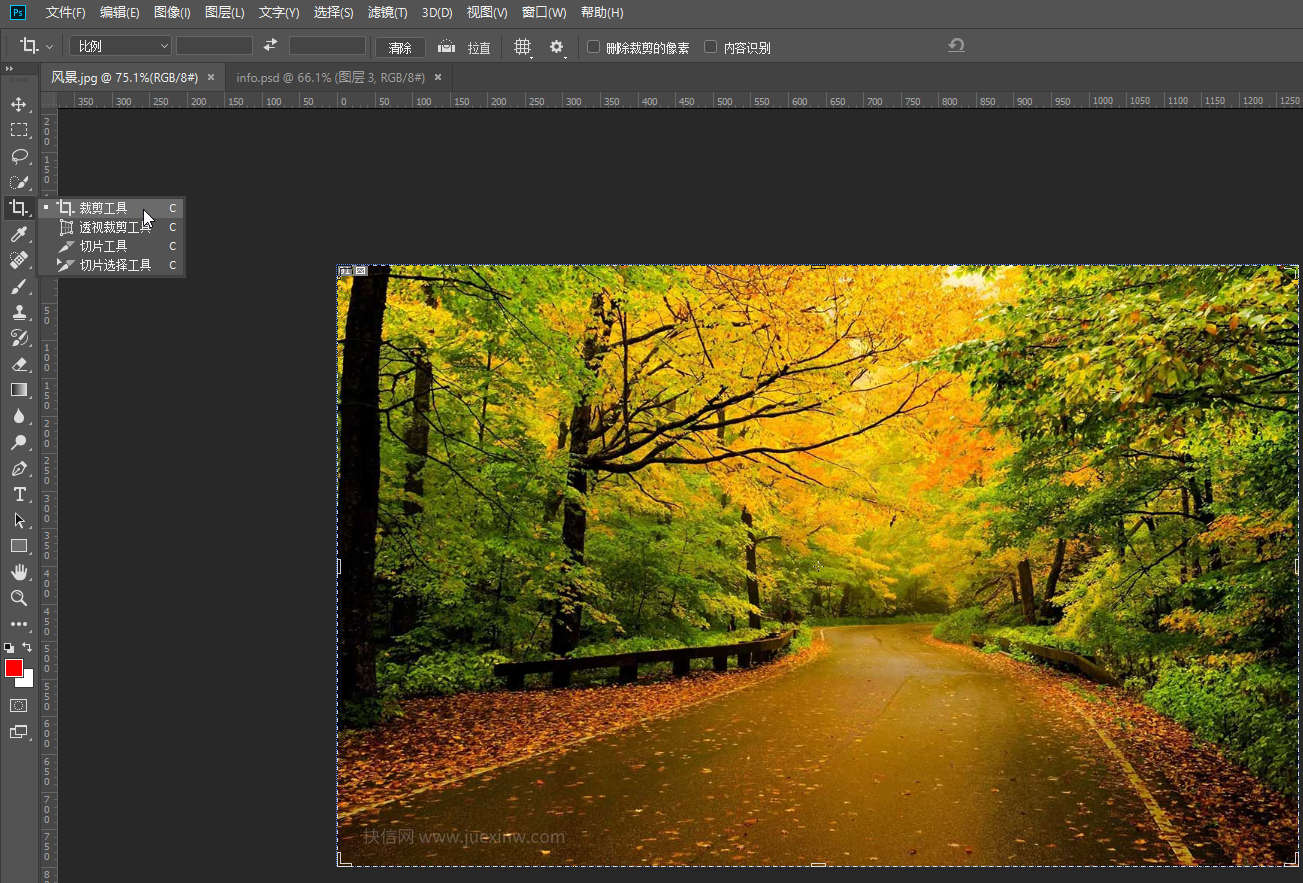
-
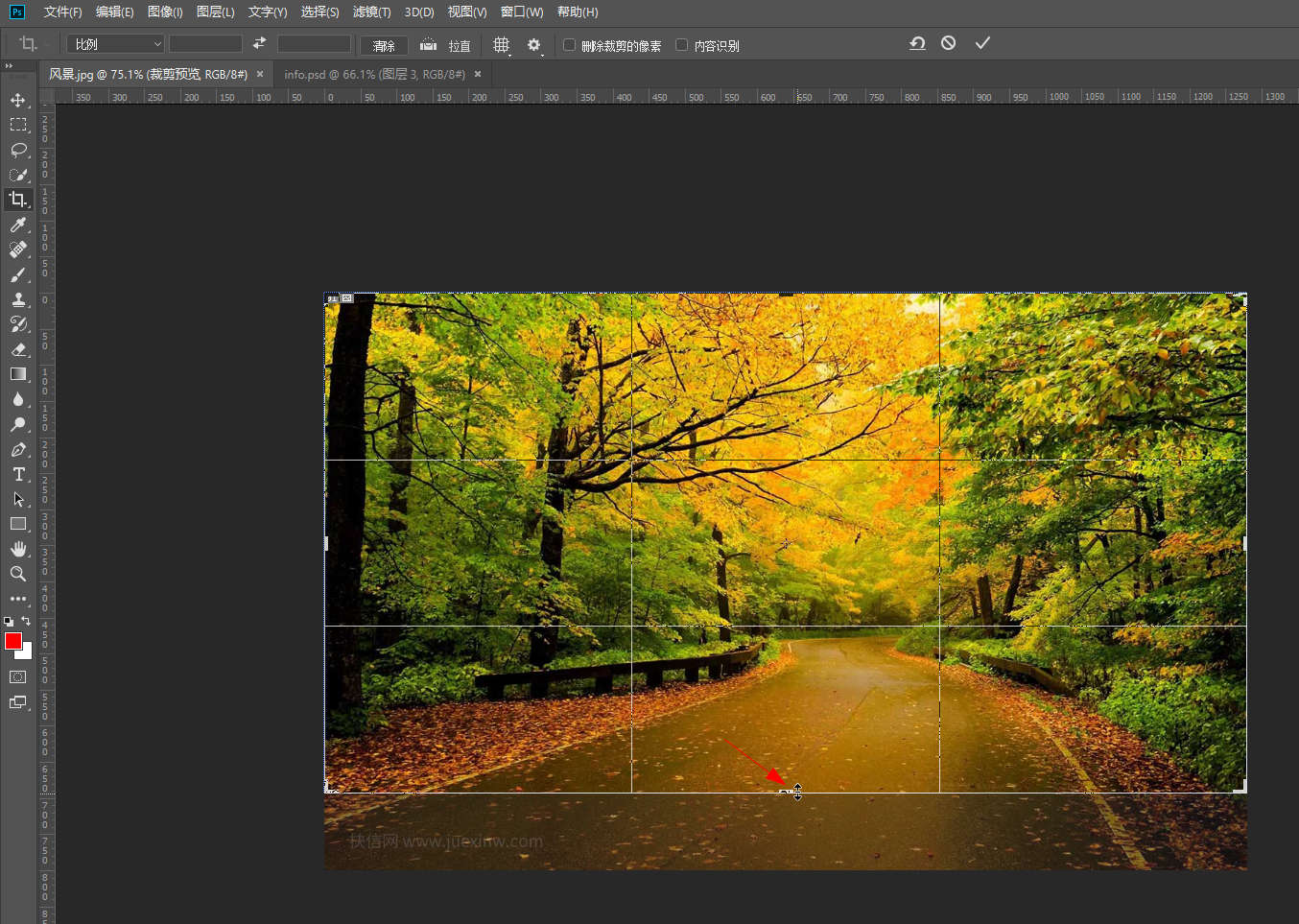
- 发布于2024-05-02 10:52:38 1277个赞
-
-
-
ps裁剪工具是什么
-
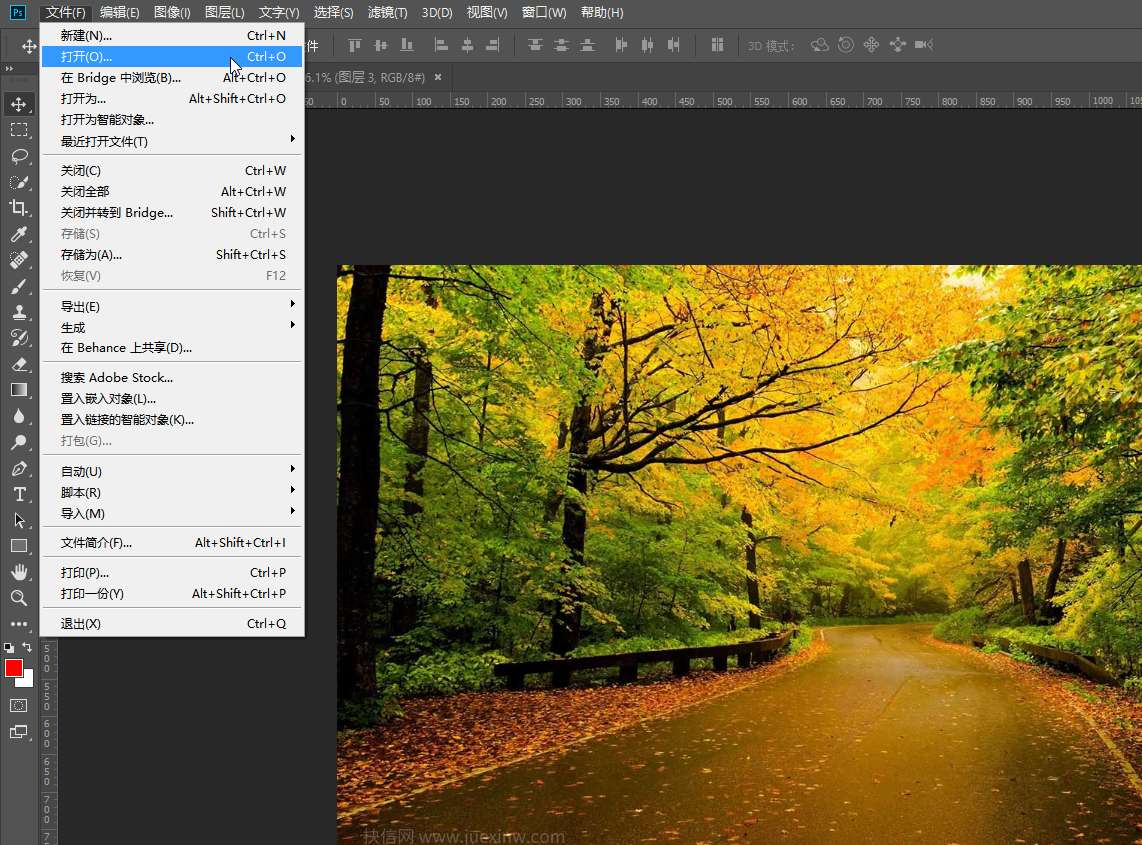
-
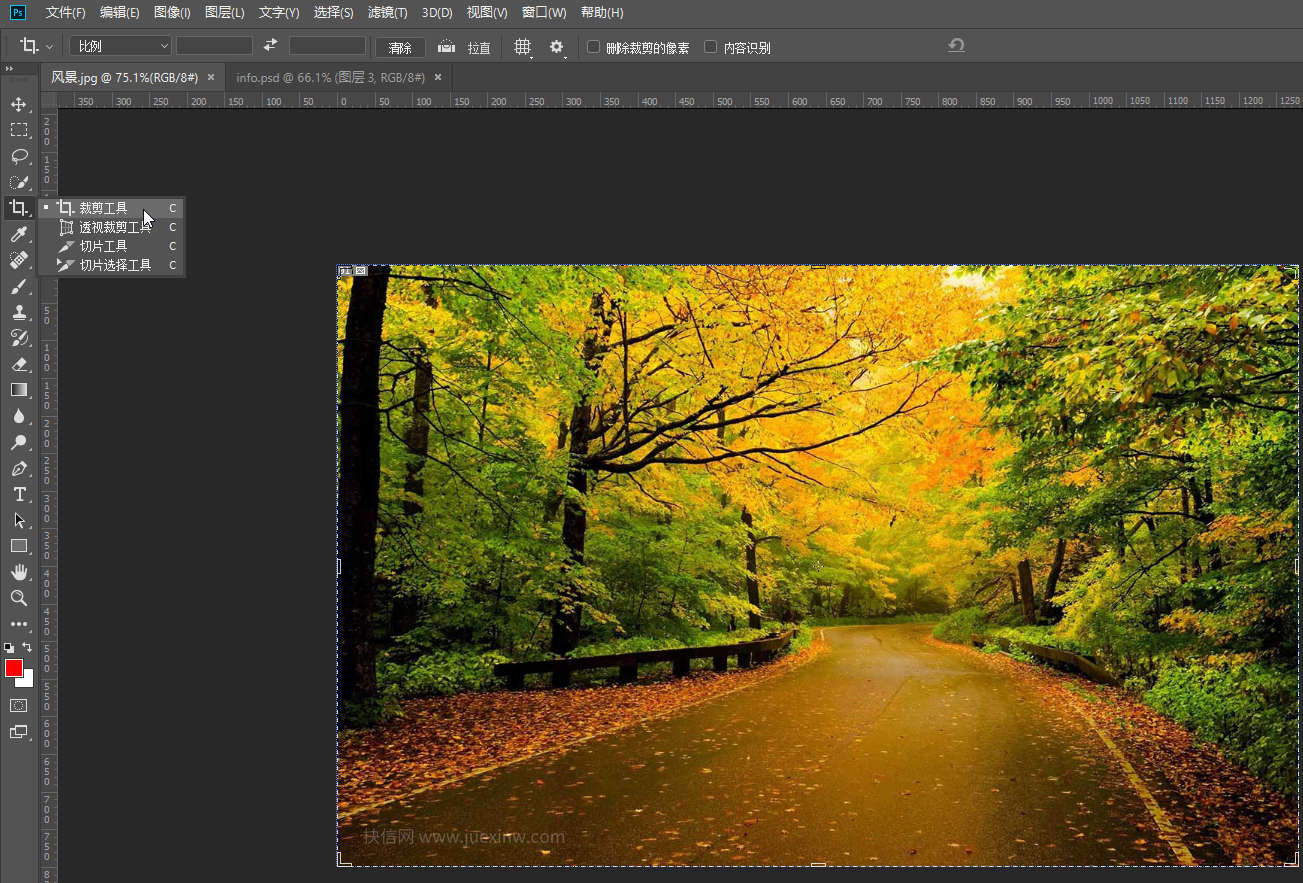
-
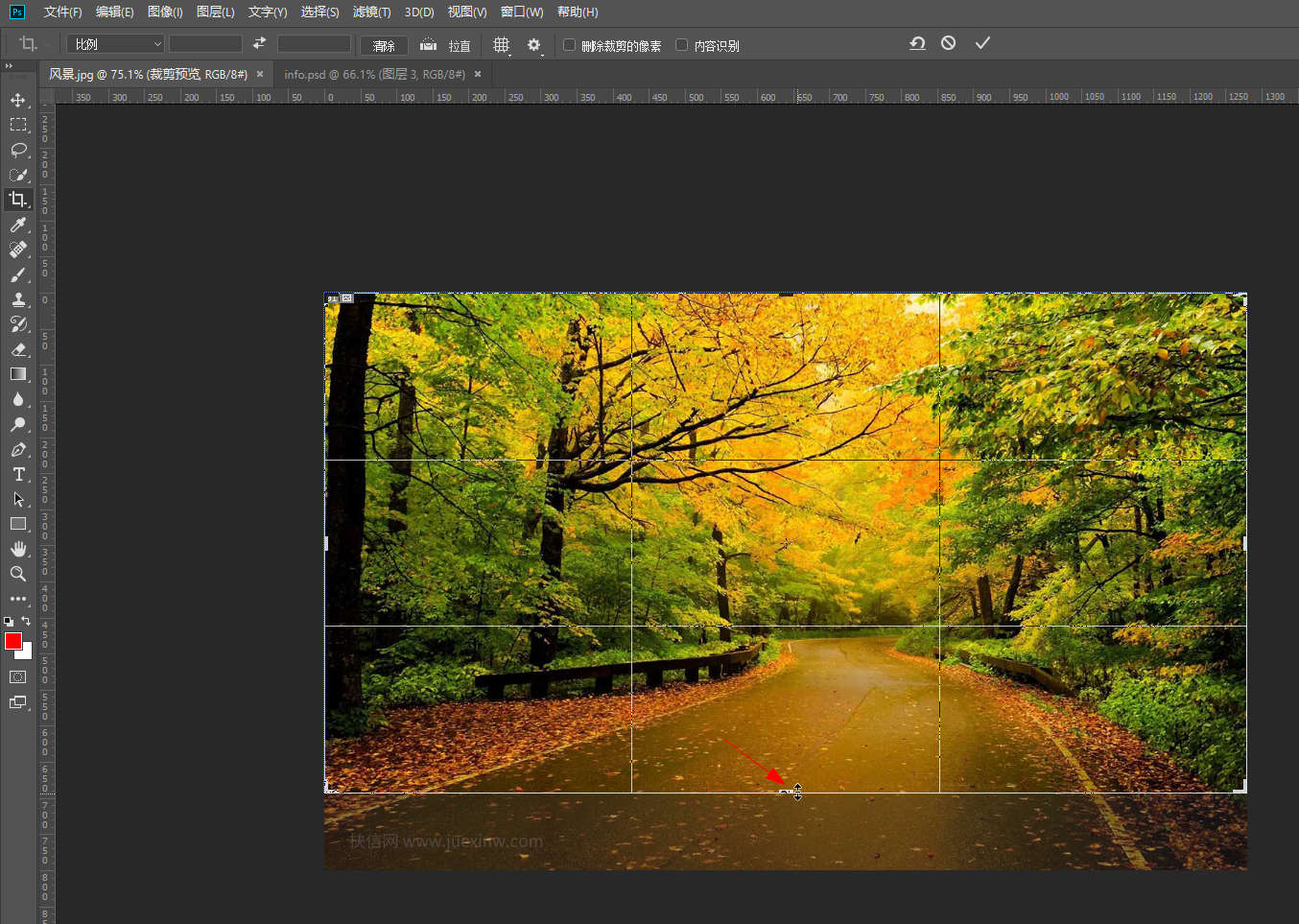
- 发布于2024-04-26 18:18:29 1042个赞
-
-
-
ps如何快速放大缩小视图
-
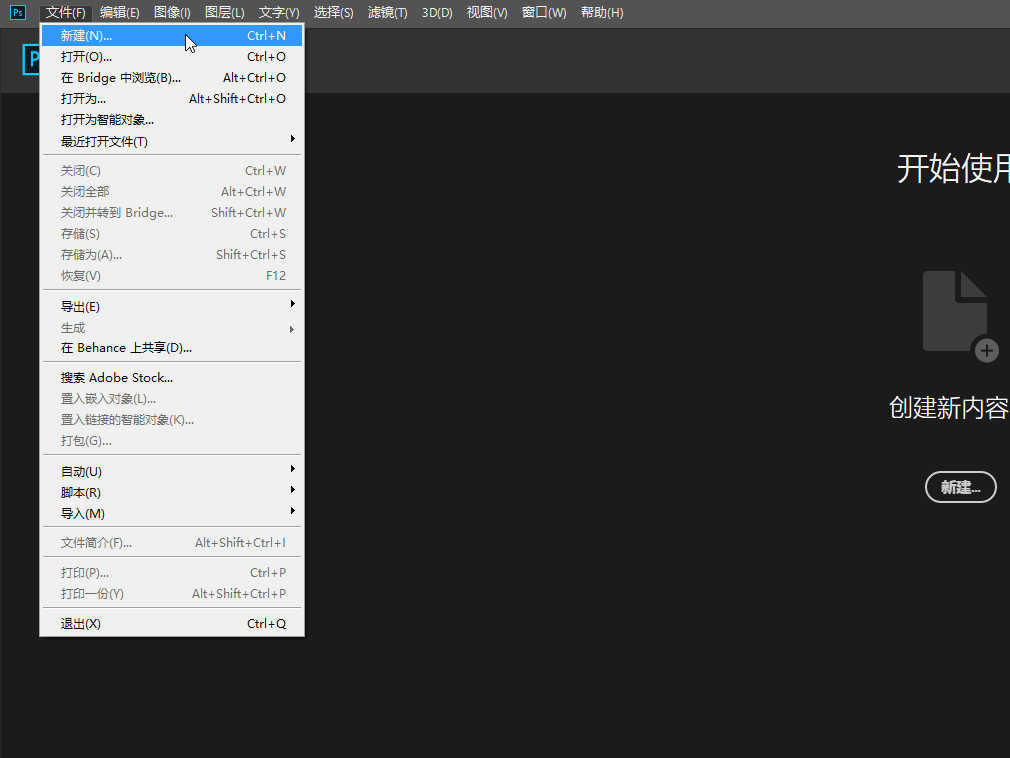
-
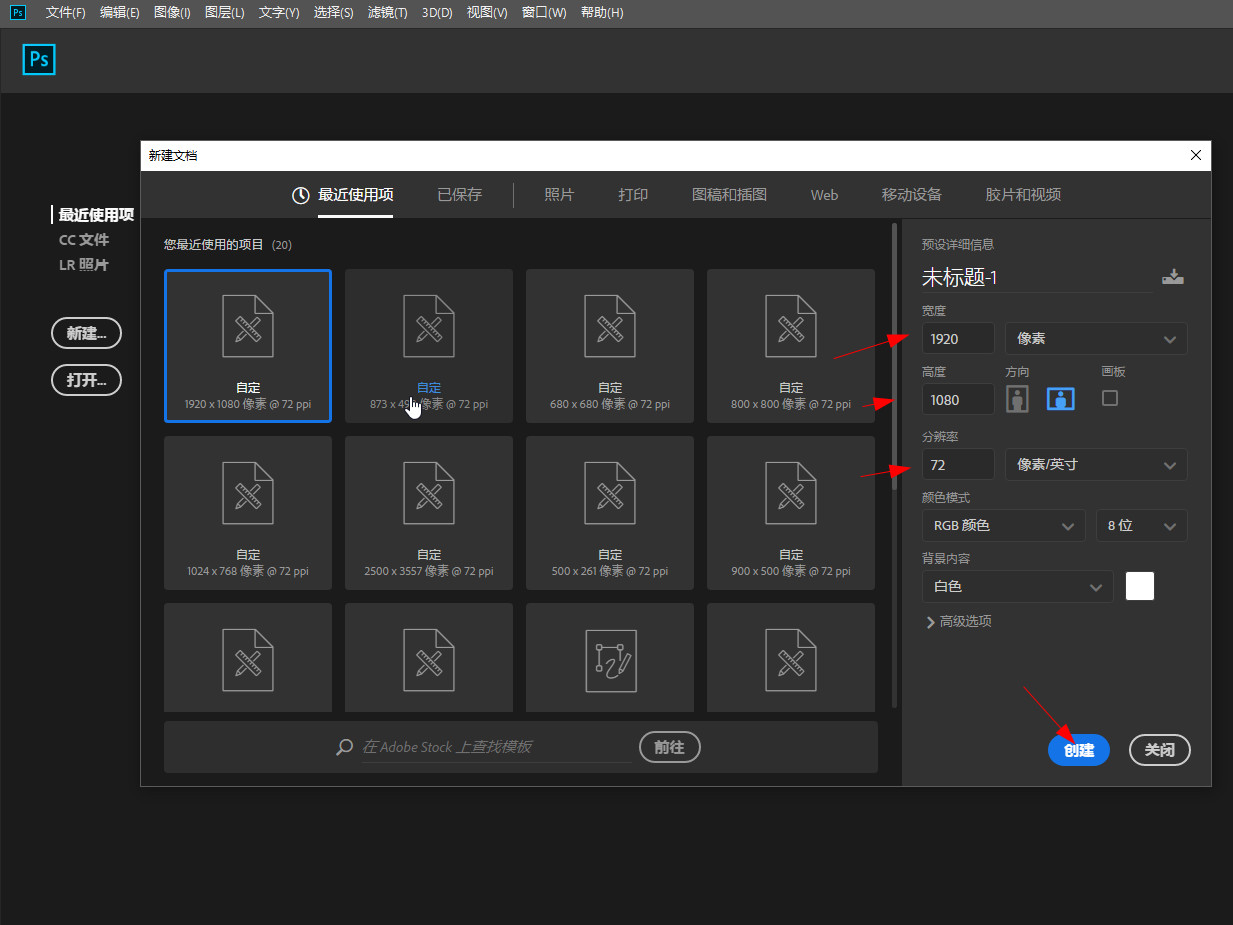
-
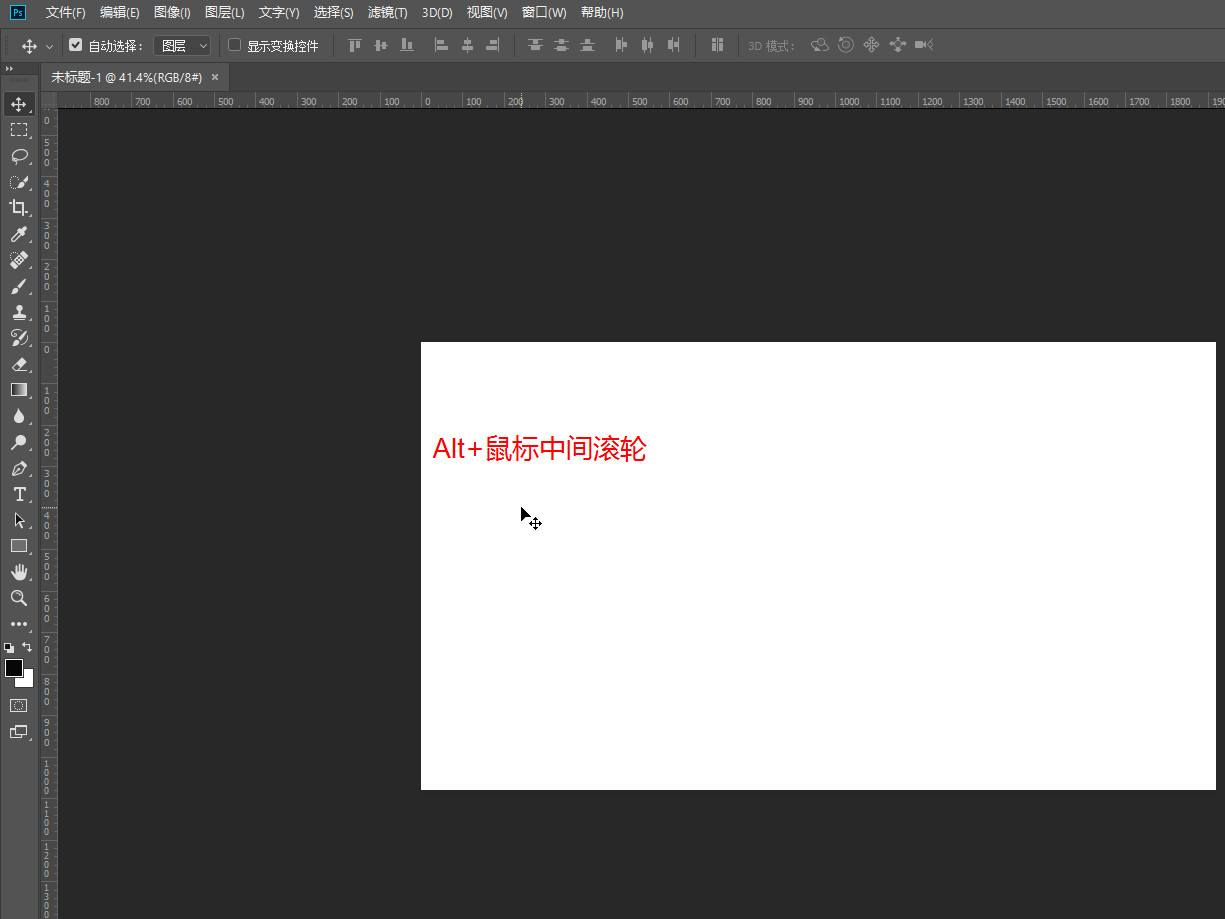
- 发布于2024-04-26 18:16:26 1070个赞
-
-
-
ps修改图片文字颜色
-
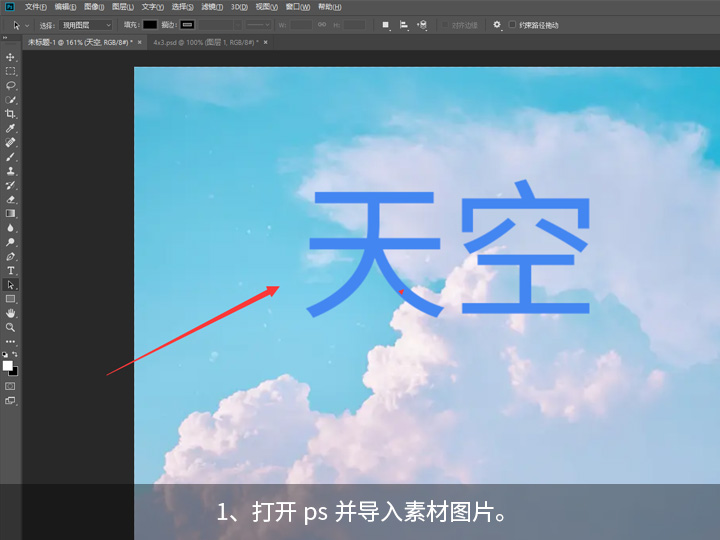
-
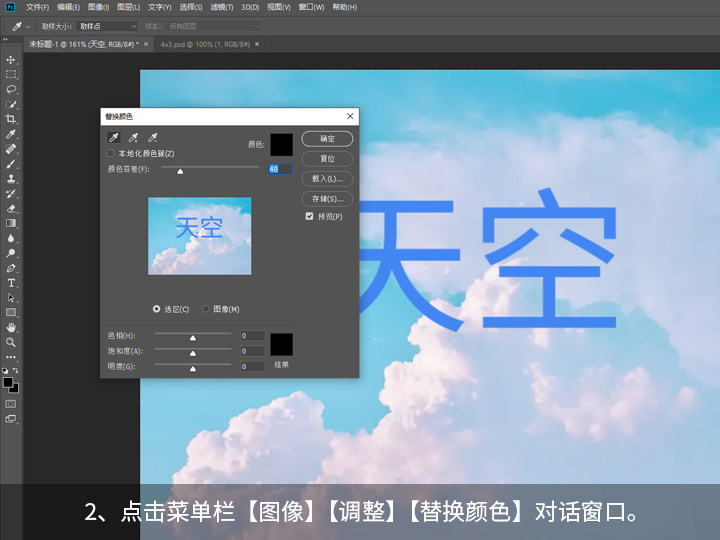
-
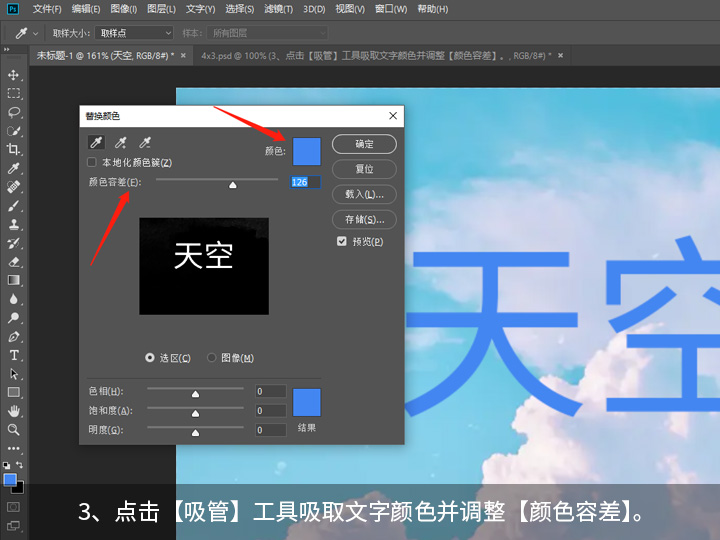
- 发布于2024-04-26 18:10:44 824个赞
-
-
-
ps美白教程
-
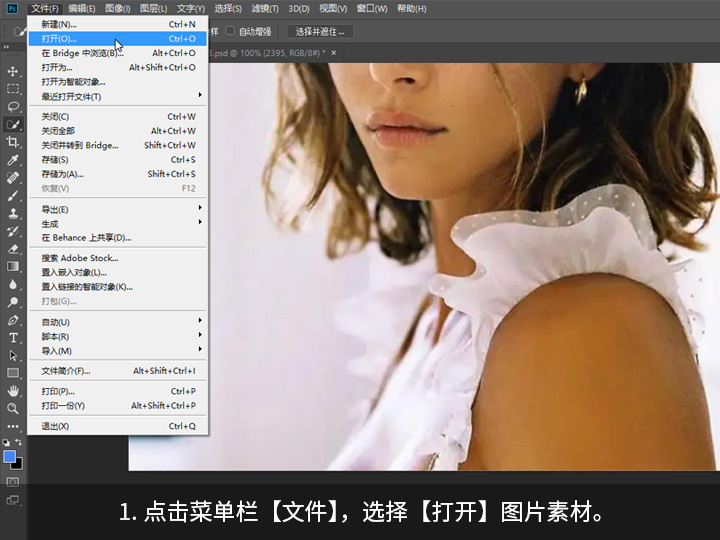
-
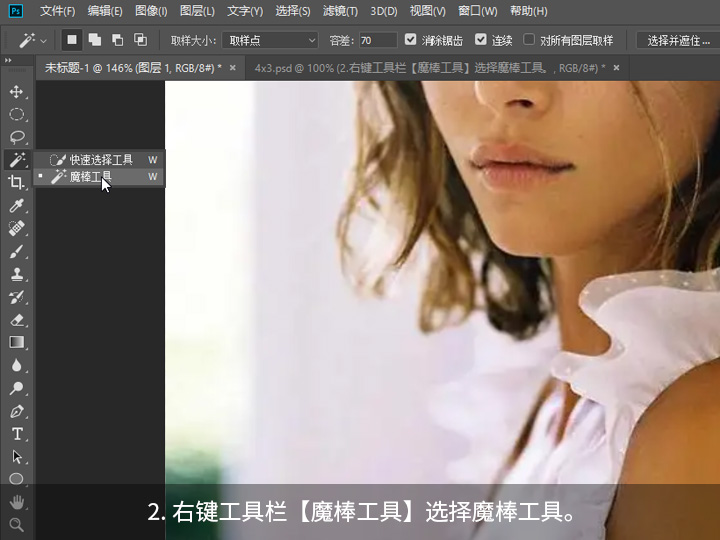
-
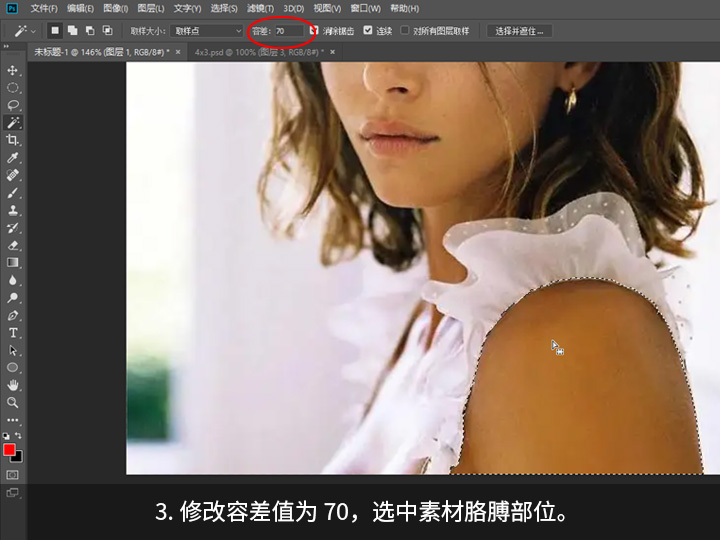
- 发布于2024-04-20 19:17:12 1328个赞
-
-
-
ps人像处理教程
-
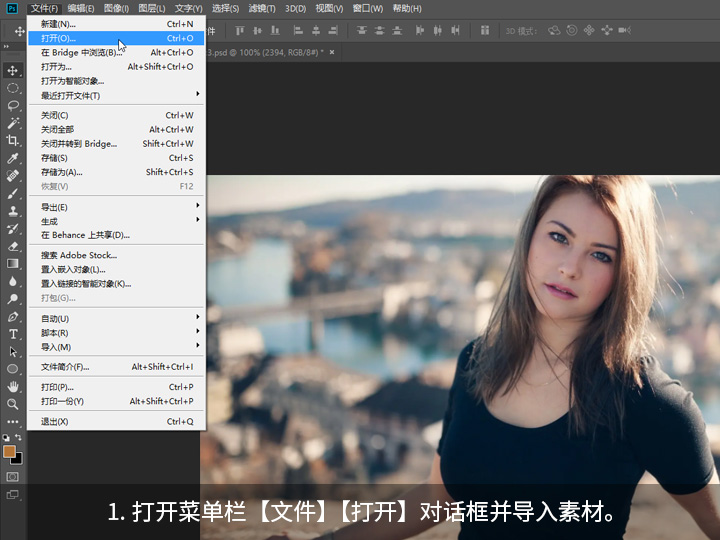
-
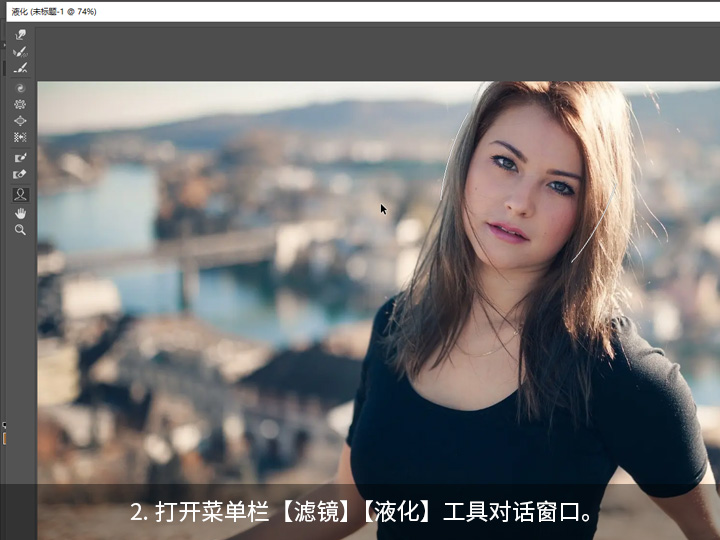
-

- 发布于2024-04-20 19:10:51 1199个赞
-
-
-
ps直线工具的作用
-
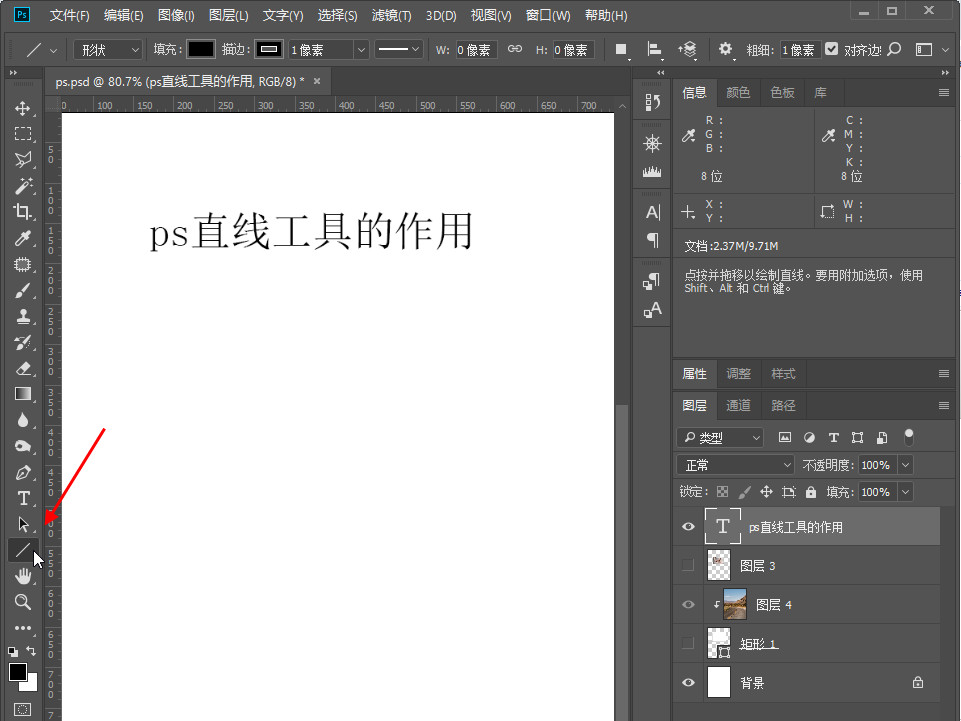
-
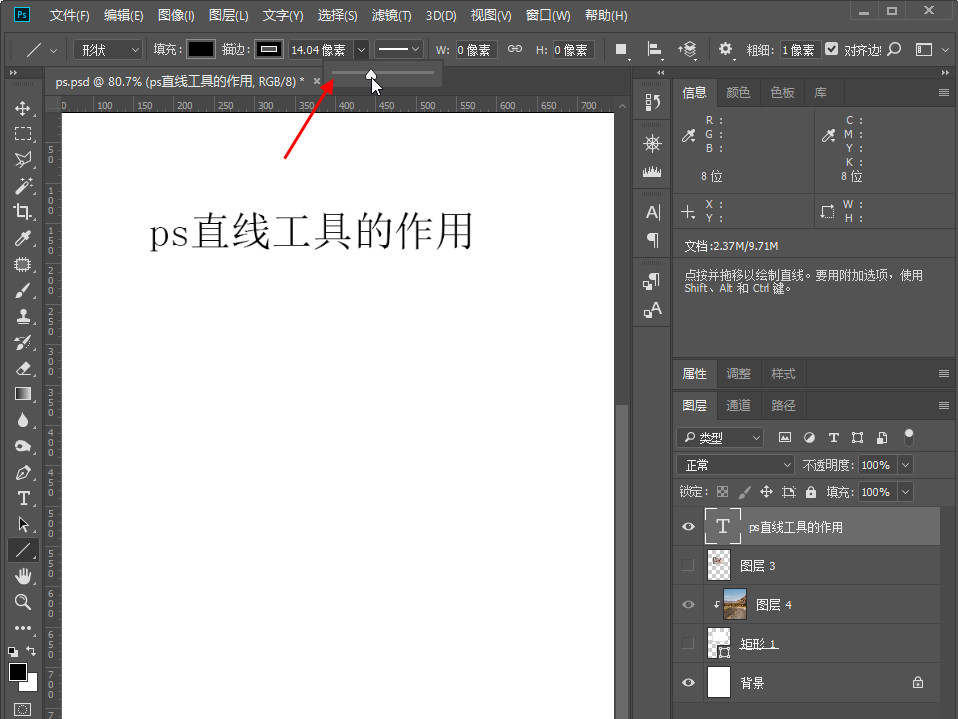
-
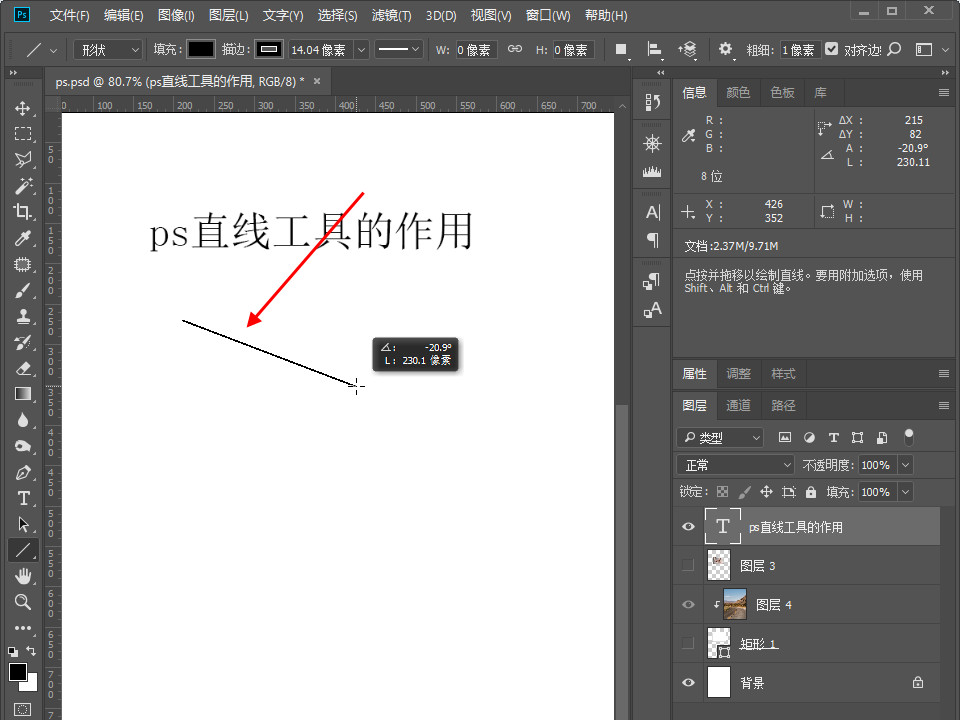
- 发布于2024-04-20 18:17:04 975个赞
-
-
-
wps设置在哪里
发布于2024-04-18 16:22:10 683个赞 -

-
猜你可能喜欢
-
-
表格太长怎么快速下拉全选
发布于2024-04-18 16:45:38 523个赞 -

-
-
-
wps设置在哪里
发布于2024-04-18 16:22:10 683个赞 -

-
-
-
wps求和怎么操作
-

-

-

- 发布于2024-04-18 15:46:23 600个赞
-
-
-
表格如何查找重复内容
-

-

-

- 发布于2024-04-17 15:53:12 501个赞
-
-
-
excel表格怎么打印到一张a4纸
-

-

-

- 发布于2024-04-16 22:34:58 520个赞
-
-
-
excel行高409不够怎么办
发布于2024-04-16 20:51:07 560个赞 -

-
-
-
excel中不等于的符号
-

-

-

- 发布于2024-04-16 20:31:57 525个赞
-
-
-
excel身份证号提取年龄公式
-

-

-

- 发布于2024-04-15 13:53:33 500个赞
-
-
-
word字体不统一怎么快速统一
-

-

-

- 发布于2024-04-15 13:48:56 496个赞
-
-
-
复制过来的word怎么去掉底色
-

-

-

- 发布于2024-04-14 19:45:52 478个赞
-
